蘋果13如何設定連拍照片_iPhone13開啟用音量鍵連拍照片功能流程一覽
- WBOYWBOYWBOYWBOYWBOYWBOYWBOYWBOYWBOYWBOYWBOYWBOYWB轉載
- 2024-03-22 22:51:331439瀏覽
php小編西瓜為您介紹蘋果13如何設定連拍照片功能。透過開啟音量鍵連拍照片功能,可以在拍攝照片時更輕鬆地連續拍攝多張照片。本文將詳細介紹iPhone13開啟用音量鍵連拍照片功能的流程,讓您輕鬆掌握連拍技巧。
1、選擇手機中的設置,進入相機。
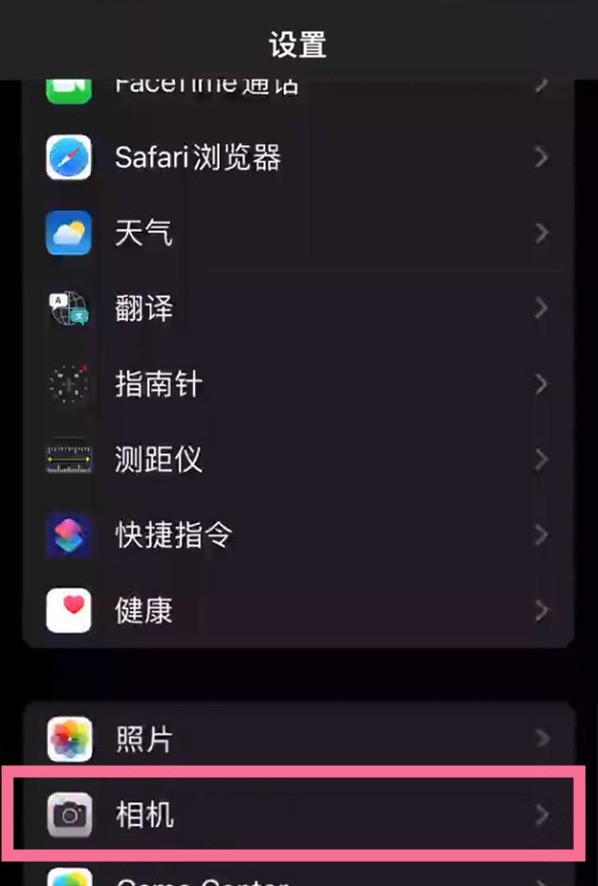
2、選擇使用調高音量鍵連拍右邊的按鈕,點選確認開啟。
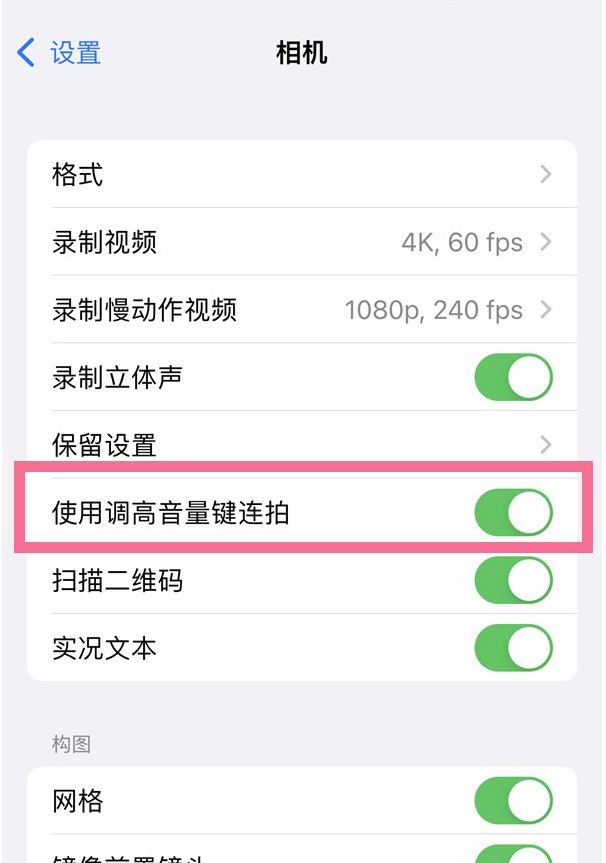
3、進入相機後,連續點擊調高音量鍵即可完成拍攝。
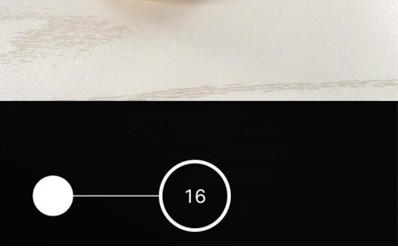 #
#
以上是蘋果13如何設定連拍照片_iPhone13開啟用音量鍵連拍照片功能流程一覽的詳細內容。更多資訊請關注PHP中文網其他相關文章!
陳述:
本文轉載於:zol.com.cn。如有侵權,請聯絡admin@php.cn刪除

